Die Entstehung des @-Zeichens ist faszinierend. Ursprünglich als Abkürzung für „à la“ verwendet, ist es heute ein wichtiger Bestandteil der digitalen Kommunikation. In der Informatik trennt das @-Zeichen den Benutzernamen von der Domain in E-Mail-Adressen.
Eine angemessene Verwendung ist wichtig, da eine zu häufige Verwendung als unhöflich oder unprofessionell angesehen werden kann. Das @-Zeichen spielt insgesamt eine bedeutende Rolle in der digitalen Kommunikation und seine korrekte Platzierung in E-Mail-Adressen ist entscheidend für eine effektive und professionelle Kommunikation.
- Windows-Computer oder Laptop mit Mac-OS-kompatibler Hardware
- USB-Tastatur mit Mac-Layout oder Windows-Layout
- Mac OS oder macOS-Emulationssoftware (falls erforderlich und verfügbar)
- Tastatur-Treiber-Software für Windows (falls erforderlich)
Materialien:
- Schritt 1: Stelle sicher, dass dein Windows-Computer oder Laptop eingeschaltet und die USB-Tastatur mit Mac-Layout oder Windows-Layout korrekt angeschlossen ist.
- Schritt 2: Wenn du eine Tastatur mit Mac-Layout nutzt, drücke die Tastenkombination „Alt“ (Option) + „L“, um das @-Zeichen zu erzeugen.
- Schritt 3: Nutzt du eine Tastatur mit Windows-Layout, drücke die Tastenkombination „Alt Gr“ + „Q“, um das @-Zeichen einzufügen.
- Schritt 4: Wenn keine dieser Kombinationen funktioniert oder eine spezielle macOS-Emulationssoftware oder Treiber-Software für die Tastatur erforderlich ist, installiere diese gemäß den Anweisungen des Herstellers und wiederhole dann Schritt 2 oder 3.

1/4 Kompatibilität von Mac- und Windows-Tastaturen
Ein Wechsel zwischen einem Mac- und einem Windows-Computer kann zu Tastaturherausforderungen führen. Es gibt jedoch Softwarelösungen und spezielle externe Tastaturen , um die Unterschiede auszugleichen. Wäge Vor- und Nachteile ab, um die beste Lösung für dich zu finden.
Hast du schon mal über die möglichen Nachteile des Windows 11 S-Modus nachgedacht? Hier findest du alle wichtigen Infos dazu: „Windows 11 S-Modus Nachteile“ .
Falls du Probleme mit dem Zulassen von Pings in der Windows-Firewall hast, schau dir unbedingt unseren Artikel „Windows Firewall Ping erlauben“ an, um herauszufinden, wie du dieses Problem lösen kannst.

2/4 Vor- und Nachteile einer Mac-Tastatur mit Windows-System
Eine Mac-Tastatur auf einem Windows-System zu verwenden, bietet einige Vorteile wie hochwertige Verarbeitung und angenehmes Tastengefühl . Die Integration ermöglicht die reibungslose Nutzung von Tastaturkürzeln und Sonderzeichen . Allerdings kann es auch zu Einschränkungen kommen, besonders bei speziellen Windows-spezifischen Tasten.
Letztendlich hängt die Entscheidung , ob eine Mac-Tastatur mit einem Windows-System kompatibel ist, von den individuellen Anforderungen und Vorlieben des Nutzers ab.
In diesem Video geht es darum, wie du das @-Zeichen mit einer Apple Mac Tastatur erstellen kannst. Passend zu unserem Artikel über die Kompatibilität von Mac- und Windows-Tastaturen, hilft dir das Video, das @-Zeichen auf deiner Mac Tastatur zu finden. Viel Spaß beim Anschauen!
3/4 Häufige Probleme und Lösungen beim Tastatur-Layout-Wechsel
Das Ändern des Tastatur-Layouts kann zu Problemen mit Sonderzeichen und Tastenkombinationen führen. Doch es gibt Lösungen, um diese Schwierigkeiten zu überwinden. Durch Anpassen der Tastatur-Shortcuts und Spracheinstellungen für verschiedene Betriebssysteme kann eine einheitliche Nutzung gewährleistet werden.
Wenn du mehr über die Helligkeitseinstellungen in Windows 11 erfahren möchtest, schau dir unbedingt unseren Artikel „Helligkeit einstellen Windows 11“ an.
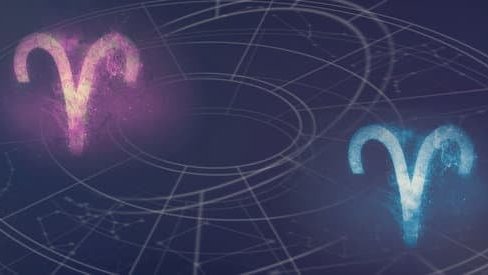
4/4 Fazit zum Text
In diesem Artikel haben wir die Bedeutung des @-Zeichens und seine Verwendung in E-Mails sowie die Kompatibilität von Mac- und Windows-Tastaturen behandelt. Wir haben auch die Vor- und Nachteile einer Mac-Tastatur mit Windows-System sowie häufige Probleme und Lösungen beim Tastatur-Layout-Wechsel besprochen. Dieser Artikel war hilfreich, um die Funktionsweise von Tastaturen unter verschiedenen Betriebssystemen zu verstehen und Probleme bei der Verwendung von Mac- oder Windows-Tastaturen zu lösen.
Wir empfehlen, auch unsere anderen Artikel zu ähnlichen Themen zu lesen, um weitere Tipps und Tricks zur Verbesserung der Computer-Nutzung zu erhalten.
FAQ
Kann kein At-Zeichen machen Mac?
Klar, hier sind ein paar Möglichkeiten, wie du das @-Zeichen auf einem Mac mit einer Windows-Tastatur oder einem älteren Apple-Computer eingeben kannst. Wenn du eine externe Windows-Tastatur oder einen älteren Mac hast, kannst du entweder die Tastenkombination „Alt“ + „L“ verwenden.
Wie geht das At-Zeichen bei Windows?
Das @-Zeichen kann in Windows über die Tastenkombination AltGr + Q oder alternativ Strg + Alt + Q eingegeben werden. Wenn diese Kombinationen nicht funktionieren, können andere ausprobiert werden. Bei Mac kann die Tastenkombination Alt oder Option + L verwendet werden, um das @-Zeichen einzugeben.
Wo ist die Windows Taste auf der Mac-Tastatur?
Klar, hier ist der umgeschriebene Text: Wenn du auf einem Mac die entsprechenden Tasten für Windows-Funktionen verwenden möchtest, kannst du das Windows-Logo durch die Befehlstaste (⌘) ersetzen. Die Rückschritt- oder Löschen-Taste auf einem Windows-Keyboard entspricht der Rückschritttaste auf einem Mac.
Wo ist alt Zeichen Mac?
Wo befindet sich die Alt-Taste auf einem Apple Mac? Früher wurde sie auf einigen Tastaturen als „Alt“ bezeichnet, aber bei Apple wird sie heute als „Option“ bezeichnet. Du kannst sie an dem Symbol ⌥ erkennen.






